Эффект боке в Фотошоп
Из этого небольшого урока вы узнаете, как создать эффект боке в Фотошоп.
Боке - слово японского происхождения и переводится оно как "нечеткость", "размытость". Впервые термин "боке" появился в русском языке примерно в конце 90-х годов.
Эффект боке:
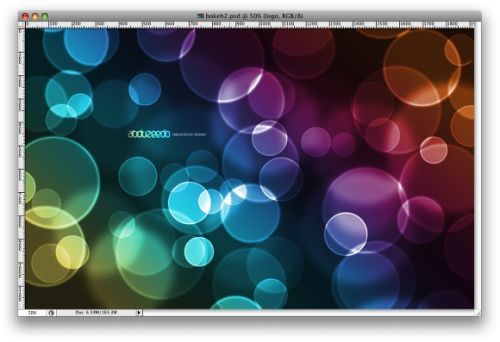
Откройте программу Фотошоп и создайте холст размером 1920х1200 пикселей. Заполните фон темно-серым цветом #262626, но не черным.
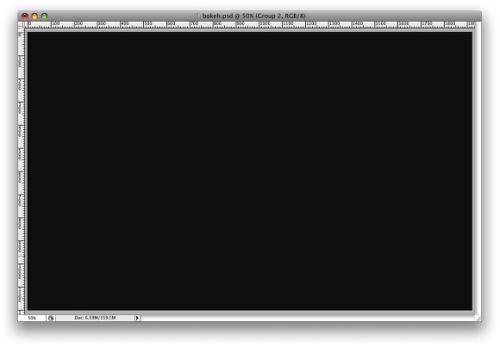
Разблокируйте фоновый слой и на время отключите его видимость. Цвет переднего плана смените на черный и с помощью инструмента Ellipse Tool (U) (Эллипс) с зажатой клавишей Ctrl создайте круг. Далее перейдите во вкладку Layer > Layer Style > Blending Options (Слои - Стиль слоя - Параметры наложения), для параметра Fill Opacity (Непрозрачность заливки) установите значение 50%. Теперь кликните по стилю Обводка и установите следующие значения: ширина обводки - 10 пикселей, положение - внутри, цвет обводки - черный.
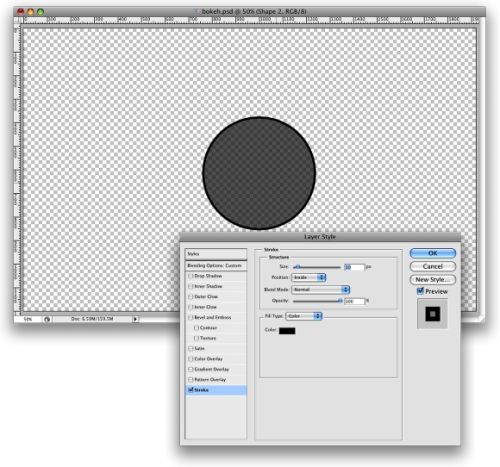
Создайте выделение для эллипса, пройдите в меню Edit > Define Brush (Редактирование - Определить кисть) и назовите её Боке.
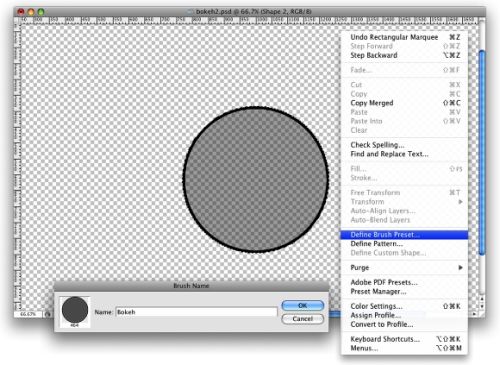
Убедитесь, что у вас выбран инструмент Кисть. Клавишей F5 вызовите окно настроек для кисти. Среди многочисленных кистей найдите созданную вами кисть Боке. Размер её мы будем изменять в процессе работы. Значение для интервала смените на 100%. Остальные настройки смотрите на скриншоте ниже.
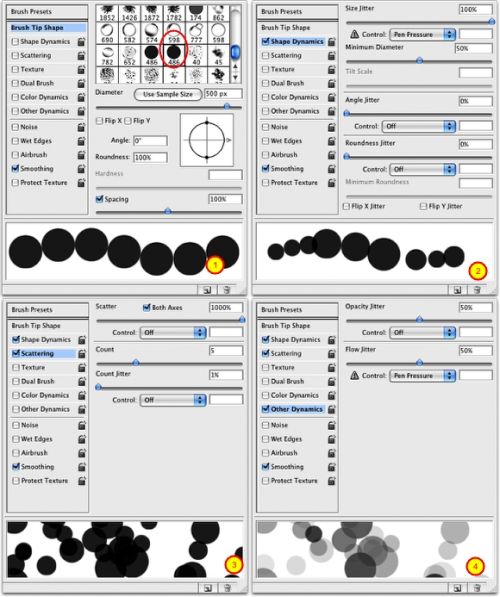
Верните видимость фонового слоя, а слой с кругом можете удалить.
Теперь приступим к созданию эффекта боке, для этого необходимо создать новый слой и заполнить его разноцветным градиентом. Градиент мы будем создавать при помощи стиля Наложение градиента с такими настройками: Режим наложения - Перекрытие, Непрозрачность 100%, Стиль - Линейная, Угол - 45 градусов. Цвета, которые я использовал: оранжевый # d27e34, пурпурный # 9b3b81, голубой # 1bdaeb, желтый # dacb56.
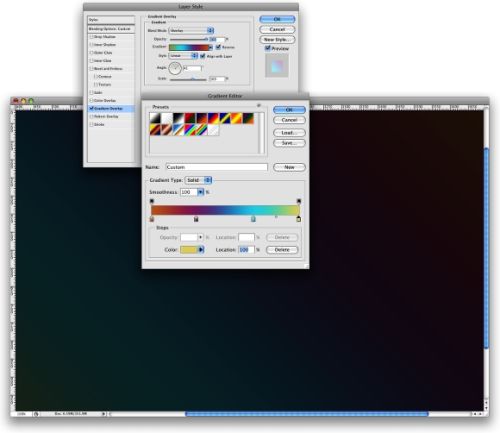
На панели слоев добавьте новую папку, назовите её Боке, режим смешивания измените на Color Dodge (Осветление основы). Создайте в ней новый слой, цвет смените на белый, и кистью размером 500 - 600 пикселей пройдитесь по холсту.
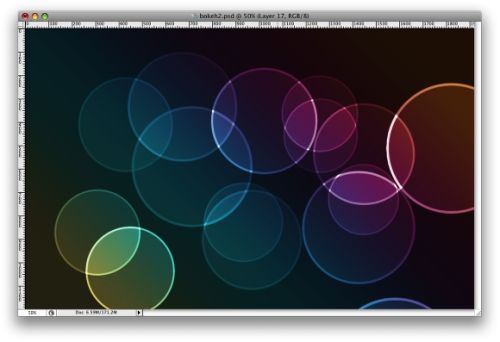
Полученный эффект боке размойте при помощи фильтра Размытие по Гауссу с радиусом размытия 20 пикселей.
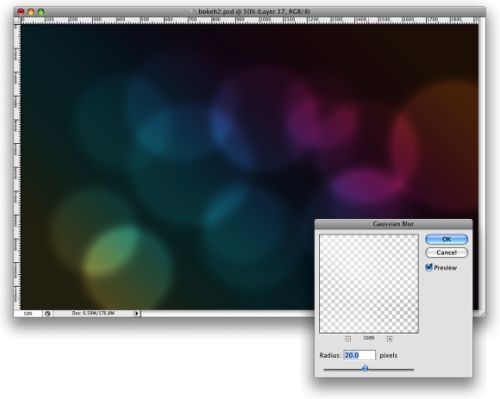
На вновь созданном слое снова пройдитесь кистью по холсту. На этот раз немного уменьшите размер кисти. Полученный эффект размойте, используя тот же фильтр, но радиус размытия установите на 4 пикселя.
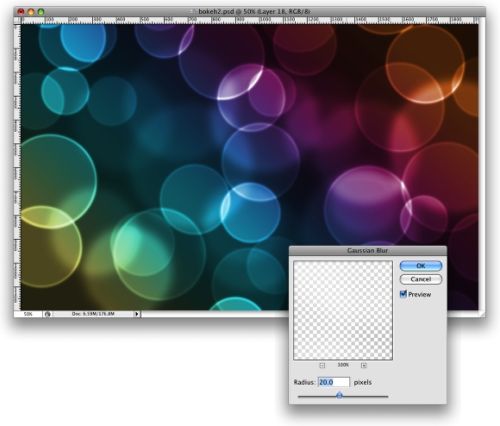
Добавьте ещё один слой и повторите предыдущие действия, полученный эффект боке размойте тем же фильтром, но для радиуса установите 1 пиксель.
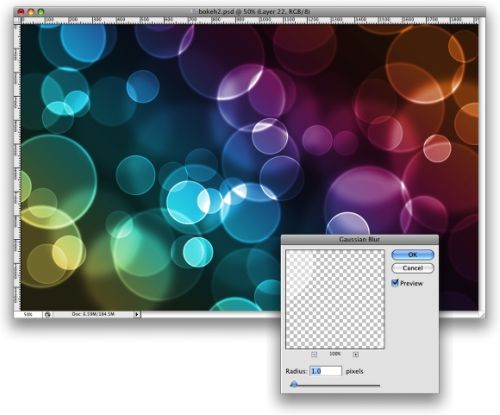
Конечный вариант:
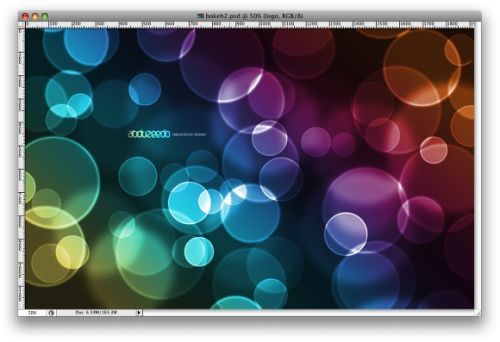
Создавать эффект боке можно также из различных фигур, например многоугольники и т.д. Так же вы можете играть со значениями размытия, чтобы добавить больше глубины, все зависит только от вашей фантазии.
Ссылка на источник урока.










